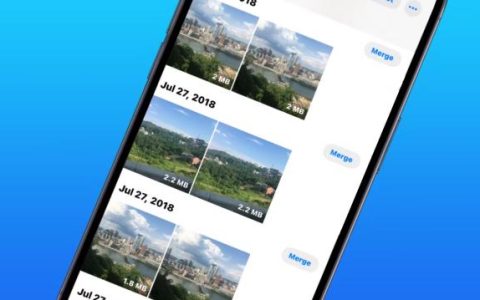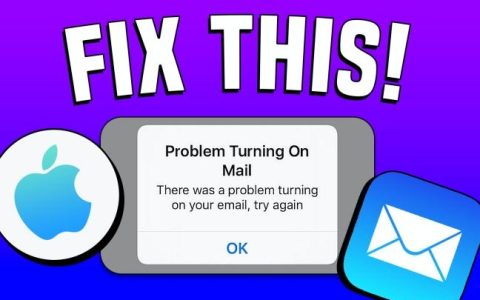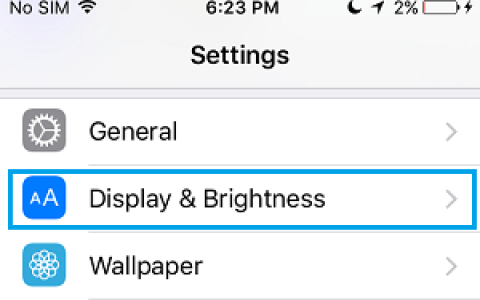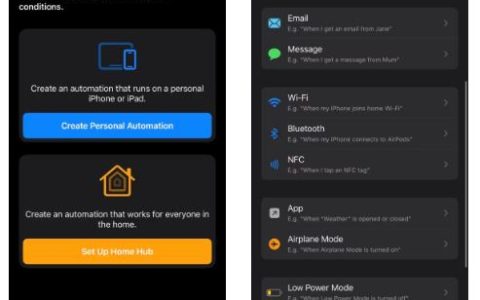Apple ID 不仅仅用于登录不同的 Apple 服务。通过让您将付款方式链接到您的 Apple ID,您还可以仅使用您的 Apple ID 进行购买或订阅服务,无论是针对个人设备还是家庭范围内的使用。
付款方式可能面临各种问题,例如卡过期、详细信息更新或帐户关闭。因此,除非您在 iPhone、iPad 或 Mac 上更新、更改或添加新的付款方式,否则您将无法进行购买或订阅服务。继续阅读以了解执行此操作的不同方法。
如何在 iPhone 或 iPad 上更改 Apple ID 付款方式
通常,您的银行或金融机构会自动更新对您的银行卡详细信息所做的任何更改,从而省去您自行更新的麻烦。但是,有时可能不会发生这种自动更新。如果是这种情况,您必须在 iPhone 或 iPad 上手动更新付款方式。
请注意,如果您有有效的订阅或者是“家人共享”组织者,则需要先添加新卡,然后才能更改 iPhone 或 iPad 上的默认付款方式。同样,您需要先支付所有待处理费用,然后才能更新付款方式。
- 打开 设置 →点击 [您的名字]。
- 选择 付款和运输。

- 点击 添加付款方式。
填写新付款方式的详细信息。完成后,选择 “完成”。
- 点击 编辑。
- 点击旧付款方式上的红色 删除 (-) 按钮 → 选择 删除。
- 将出现一个弹出窗口,确认您删除付款方式的决定。选择 删除。

如何在 Mac 上更新 Apple ID 付款方式
要更改 Mac 上的付款方式,您需要在 App Store 上更改付款方式:
- 打开 应用商店。
- 如果您已经登录,请点击您的姓名。如果没有,请点按 “登录”按钮 并使用您的 Apple ID 登录。
- 单击 帐户设置。
- 系统可能会要求您再次输入登录详细信息。
- 单击 “付款信息” 旁边的 “管理付款”。
- 选择 “添加付款” → 添加完所有详细信息后,选择 “完成”。
- 单击旧付款方式旁边的删除即可将 其删除 。
如何在 Windows PC 上更改 Apple ID 付款方式
如果您使用的是 Windows PC 或更旧的 Mac,您可以使用 iTunes 更新您的付款方式。为此:
- 打开iTunes。
- 在窗口顶部的菜单栏中选择帐户。
- 选择 查看我的帐户 → 管理付款。如果您使用的是较旧的 iTunes,请选择 “付款类型” 旁边的 “编辑找到” 。
- 单击 添加付款按钮 并输入其所有详细信息。
- 选择 完成。
如何在线更改付款方式
以前,您可以通过登录 appleid.apple.com或music.apple.com 和 tv.apple.com 等 Apple 服务专用网站 在线更改您的付款方式,而现在 Apple 只允许您通过以下方式查看和编辑您的付款方式:直接在您的 Apple 设备上执行此操作。
当您登录 appleid.apple.com时,您可以单击“在设备上继续”按钮,让 Apple 向您的 Apple 设备发送通知。在您的设备上单击或点击此通知可直接进入您设备的付款和运输设置。
常问问题
我可以通过家人共享更改 iPhone 上的付款方式吗?
如果您 属于“家人共享”群组,并且您是家庭组织者,则只能更改付款方式。前往“设置” → “家人 共享” → “[您的姓名]”,然后更改家庭组织者的“家人共享”付款方式的流程与上述相同。
就是这样!更新您的 Apple ID 付款方式非常简单。只需确保您没有任何必须先支付的待结余额或订阅费。让我们知道这是否可以解决问题!